
Ruang tambahan dina téks henteu warna naon dokumen. Utamana aranjeunna henteu matak diidinan dina tabel anu disayogikeun pikeun manajemén atanapi masarakat. Nanging sanaos anjeun ngan ukur nganggo data kanggo tujuan pribadi, rohangan tambahan tiasa ningkatkeun volume dokumen, anu mangrupikeun faktor négatip. Salaku tambahan, ku ayana unsur tambahan sapertos ieu sesah milari file, nerapkeun saringan, nganggo asihan sareng sababaraha alat anu sanés. Hayu urang milari kumaha cara aranjeunna tiasa kapanggih sareng dipiceun gancang.
Palajaran: Nyoplokkeun Spasi Besar dina Microsoft Word
Téknologi panyabutan gap
Anjeun kedah nyarios langsung yén rohangan dina Excel tiasa janten tipeu béda. Éta tiasa janten rohangan antara kecap, rohangan dina awal hiji nilai sareng di tungtung, pamisah antara angka ungkapan numeris, sareng anu sanésna. Sasuai, algoritma pikeun ngaleungitkeun dina hal ieu béda.
Métode 1: nganggo alat Ganti
Alat mangrupikeun padamelan anu saé pikeun ngagentos rohangan ganda antara kecap sareng rohangan tunggal dina Excel Ngaganti.
- Nu aya dina tab "Imah"klik kana tombol Milarian sareng Sorangananu perenahna dina blok alat "Ngédit" dina kasét. Dina daptar turun, pilih Ngaganti. Anjeun ogé tiasa gaganti tindakan di luhur ngan ngetik tombol potong kompas keyboard dina keyboard Ctrl + H.
- Dina pilihan anu mana waé, Jandéla Milarian sareng Ganti muka dina tab Ngaganti. Di sawah Milari nyetél kursor sareng dua kali muru tombolna Spasi bar dina kibor. Di sawah "Ganti sareng" nyelapkeun hiji rohangan. Teras klik tombol Ganti Sadaya.
- Program ngagentos rohangan ganda ku rohangan tunggal. Saatos éta, jandela némbongan sareng laporan ngeunaan padamelan anu dilakukeun. Pencét kana tombol "OK".
- Salajengna, hiji jandela muncul deui Milarian sareng Ganti. Urang ngalakukeun tindakan anu sami dina jandela ieu sakumaha anu dijelaskeun dina paragraf kadua instruksi ieu dugi ka pesen tampil nyatakeun yén data anu dipikahoyong teu kapendak.
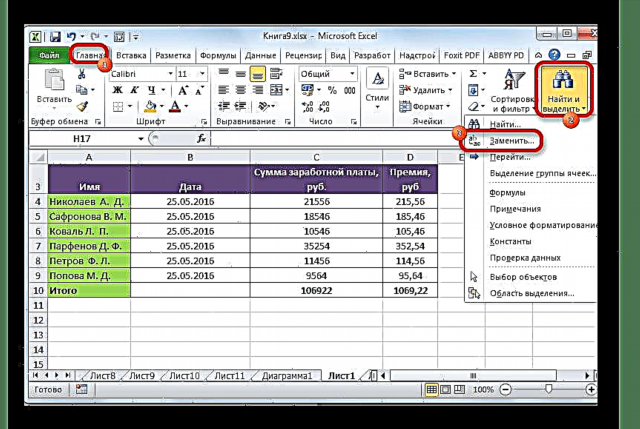
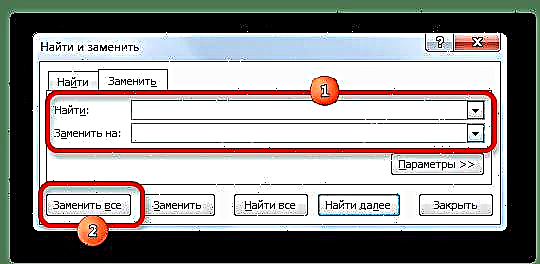
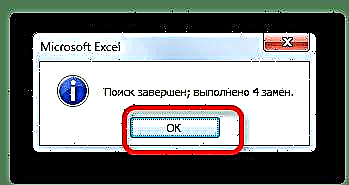
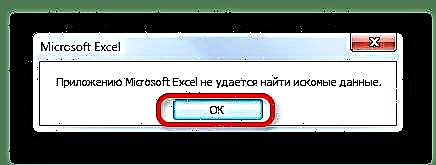
Ku kituna, urang ngahapus tina rohangan ganda tambahan antara kecap dina dokumen kasebut.
Palajaran: Ganti Karakter dina Excel
Métode 2: miceun rohangan antara angka
Dina sababaraha kasus, rohangan disimpen antara angka di angka. Ieu sanés kasalahan, ngan ukur pikeun persépsi visual kana sajumlah ageung tulisan ieu langkung merenah. Tapi, sanajan kitu, ieu tebih ti biasa ditampi. Salaku conto, upami sél henteu diformat kanggo format numeris, nambihan hiji pamisah tiasa mangaruhan mangaruhan bener dina itungan rumus. Kukituna, ngaluarkeun pamisah sapertos kitu janten relevan. Tugas ieu tiasa dilakukeun ngagunakeun alat anu sami. Milarian sareng Ganti.
- Pilih kolom atanapi kisaran anu anjeun hoyong ngaleupaskeun pamisah antara nomer. Titik ieu penting pisan, sabab upami kisaran henteu dipilih, alatna bakal ngahapus sadaya rohangan tina dokumen, kalebet diantara kecap, nyaéta, dimana aranjeunna diperyogikeun leres pisan. Salajengna, sapertos sateuacan, klik tombol Milarian sareng Sorangan dina kotak surat "Ngédit" dina pita dina tab "Imah". Dina menu tambahan, pilih Ngaganti.
- Jandéla na dimimitian deui Milarian sareng Ganti dina tab Ngaganti. Tapi waktos ieu kami bakal ngenalkeun nilai anu rada béda kana sawah. Di sawah Milari set hiji rohangan, sareng lapangan "Ganti sareng" ngantepkeun kosong. Pikeun mastikeun yén henteu aya rohangan dina widang ieu, nempatkeun kursor di jerona sareng tahan tombol backspace (dina bentuk panah) dina keyboard. Tahan tombol dugi kursor ngaso ngalawan wates kénca lapangan. Saatos éta, klik tombol Ganti Sadaya.
- Program bakal ngalaksanakeun operasi ngahapus rohangan antara nomer. Saperti dina metode anu saencana, pikeun mastikeun yén tugasna tos réngsé, tampilkeun Pilarian kadua dugi ka pesen muncul anu nilai anu dipikahoyong teu kapendakan.
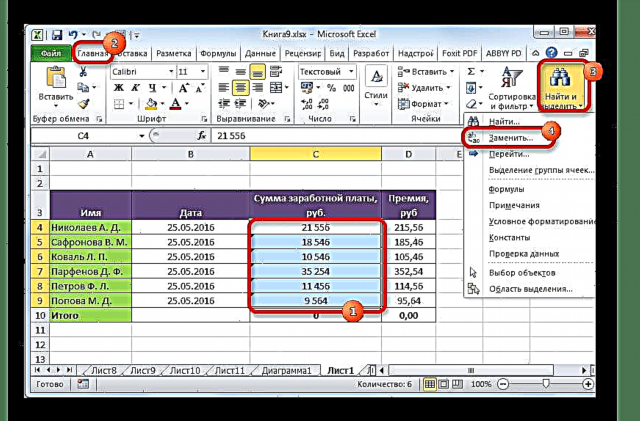
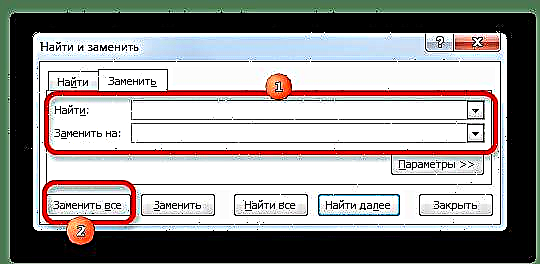
Pamisahan antara angka bakal dipiceun, sareng rumus bakal diitung ku leres.
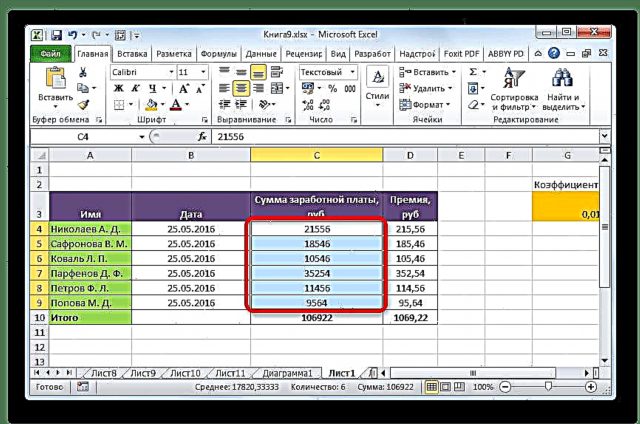
Métode 3: miceun pamisah antara bit ku pormat
Tapi aya kaayaan upami anjeun jelas-jelas dina lambaran angkana dipisahkeun ku sajumlah rohangan, sareng pamilarian henteu masihan hasil. Ieu nunjukkeun yén dina hal ieu, pisah ngalaksanakeun ku pormat. Pilihan rohangan sapertos kitu moal mangaruhan leres tina tampilan rumus, tapi dina waktos anu sareng, sababaraha pangguna percaya yén tanpa éta tabél bakal langkung saé. Hayu urang tingali kumaha ngaleupaskeun pilihan pemisahan ieu.
Kusabab rohangan dilakukeun nganggo pakakas pormat, ngan nganggo alat anu sami anu tiasa dipiceun.
- Pilih sajumlah nomer sareng hapé. Pencét kana pilihan kalayan tombol mouse anu bener. Dina ménu anu bijil, pilih "Format sél ...".
- Jandéla pormat dimimitian. Pindah ka tab na "Nomer"bisi kapanggihna di tempat sanés. Upami pamisahan ditetepkeun nganggo pormat, teras dina blok blok "Jumlah Format" pilihan kudu dipasang "Numeric". Sisi katuhu jandelana ngandung setélan pasti kana pormat ieu. Ngeunaan titik "Grup pamisahan barisan ()" anjeun kedah pupus centang. Lajeng, kanggo parobihan bakal ditingali, klik tombolna "OK".
- Jandéla pormat nutup, sareng pamisahan antara angka nomer dina kisaran anu dipilih dileungitkeun.
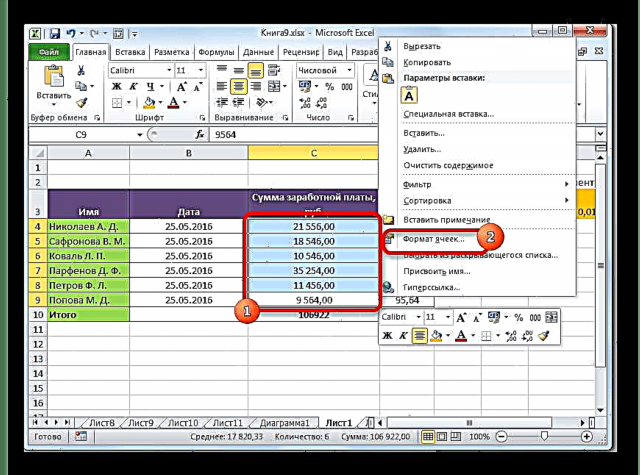
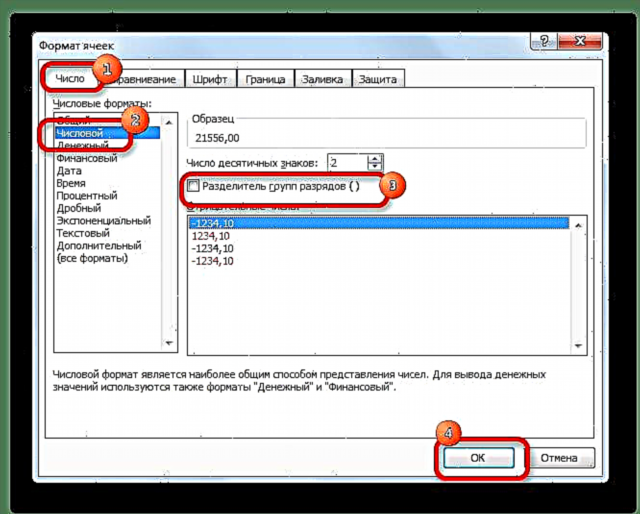

Palajaran: Ngabentuk tabel dina Excel
Métode 4: ngaleupaskeun rohangan nganggo fungsina
Instrumén Milarian sareng Ganti Saé kanggo miceun rohangan tambahan antara karakter. Tapi kumaha upami aranjeunna kedah dipiceun di awal atanapi dina ahir éksprési? Dina hal ieu, fungsi tina grup téks operator bakal nyalametkeun GAPS.
Fungsi ieu ngaleungitkeun sadaya rohangan tina naskah anu dipilih, kecuali rohangan tunggal antara kecap. Nyaéta, tiasa ngarobih masalah sareng rohangan dina awal kecap dina sél, dina tungtung kecap, sareng ogé ngaleupaskeun rohangan ganda.
Sintaksis operator ieu cukup saderhana sareng ngan ukur hiji:
= TRUE (téks)
Salaku argumen "Téks" ekspresi téks tiasa langsung muncul, kitu ogé numbu ka sél anu aya dina kandunganna. Pikeun kasus kami, mung pilihan anu terakhir bakal dianggap.
- Pilih sél anu aya sajajar sareng kolom atanapi barisan dimana rohangan anu kedah dipiceun. Pencét kana tombol "Selapkeun fungsi"perenahna ka kénca bar formula.
- Jandéla Fungsi Wizard dimimitian. Dina kategori "Daptar alfabét lengkep" atanapi "Téks" milarian unsur SZPROBELY. Pilih éta teras klik kana tombol. "OK".
- Jandéla fungsi fungsi dibuka. Hanjakalna, fungsional ieu henteu nyayogikeun pikeun sakabéh panggunaan anu dibutuhkeun salaku argumen. Ku alatan éta, kami nempatkeun kursor dina bidang argumen, teras pilih sél anu munggaran pisan dina rentang anu urang damel. Saatos alamat sél ditampilkeun dina lapangan, klik kana tombol "OK".
- Sakumaha anjeun tiasa tingali, eusi sél ditampilkeun di daérah tempatna tempatna, tapi tanpa rohangan tambahan. Urang ngalaksanakeun rohangan ngaleupaskeun kanggo ngan ukur hiji elemen dina rentang. Pikeun mupus aranjeunna dina sél anu sanés, anjeun kedah ngalaksanakeun tindakan anu sami sareng sél anu sanés. Tangtosna, anjeun tiasa ngalaksanakeun operasi anu misah sareng unggal sél, tapi ieu tiasa peryogi seueur waktos, utamina upami jangkauan ageung. Aya cara nyata pikeun nyepetkeun prosés. Selapkeun kursor di pojok katuhu handap sél anu parantos ngandung rumus na. Kursor ngarobih kana salib leutik. Hal éta disebut spidol eusian. Tahan tombol beurit kénca sareng sered pananda anu eusina paralel sareng kisaran anu anjeun badé ngahapus rohangan.
- Sakumaha anjeun tiasa tingali, saatos ieu tindakan ieu jangkauan anu anyar dieusi, dimana sadaya eusi daérah anu asli perenahna, tapi tanpa rohangan tambahan. Ayeuna urang disanghareupan tugas ngagantikeun narkoba anu asli sareng data anu dirobih. Upami urang ngalakukeun salinan anu saderhana, rumus bakal disalin, hartosna yén témpélna moal jalan leres. Kukituna, urang ngan ukur kedah nyalin nilai-nilai.
Pilih kisaran sareng nilai anu dirobih. Pencét kana tombol Salinayana dina pita dina tab "Imah" dina pakakas kelompok Papan lapis. Alternatipna, saatos nyorot, anjeun tiasa ngetik kombinasi konci Ctrl + C.
- Pilih kisaran data asli. Pencét kana pilihan kalayan tombol mouse anu bener. Dina menu kontéks dina blok Selapkeun Pilihan pilih barang "Nilai". Hal ieu digambarkeun salaku piknik pasagi anu gaduh nomer dina jero.
- Sakumaha anjeun tingali, saatos léngkah-léngkah di luhur, nilai sareng rohangan tambahan digentos ku data anu sami tanpa aranjeunna. Nyaéta, tugasna réngsé. Ayeuna anjeun tiasa ngahapus wilayah transit anu dianggo kanggo transformasi éta. Pilih kisaran sél anu ngandung rumus GAPS. Kami klik dinya nganggo tombol mouse katuhu. Dina ménu anu diaktipkeun, pilih Hébat Eusi.
- Saatos éta, kaleuwihan data bakal dipiceun tina lambaran. Upami aya sajumlah sanés dina tabel anu ngandung rohangan tambahan, maka anjeun kedah nganyahokeun aranjeunna nganggo algoritma anu sami sareng anu dijelaskeun di luhur.
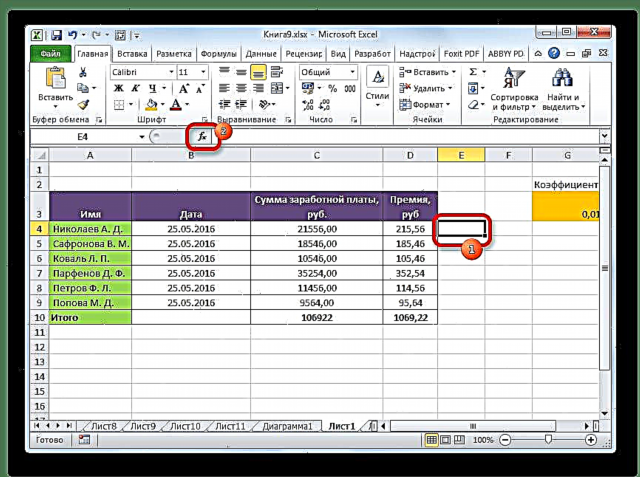
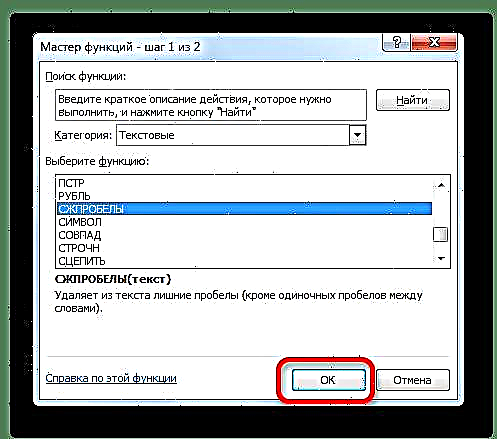
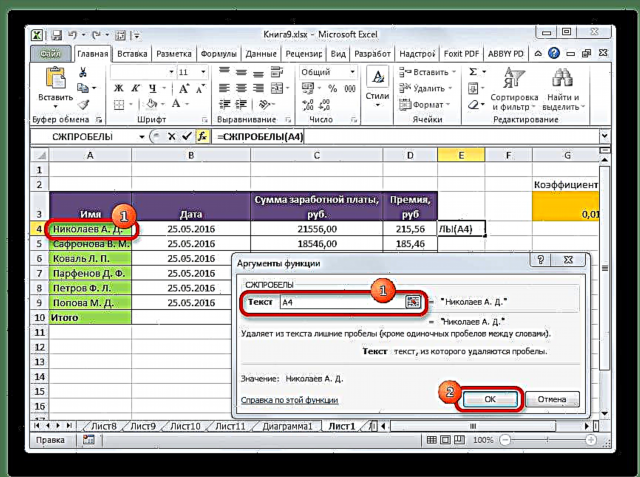
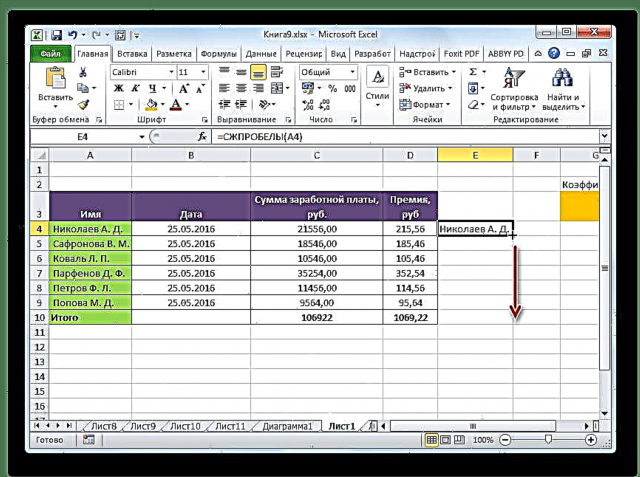
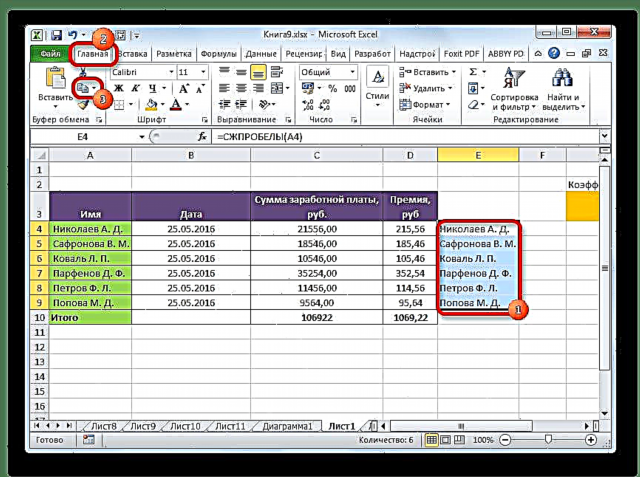
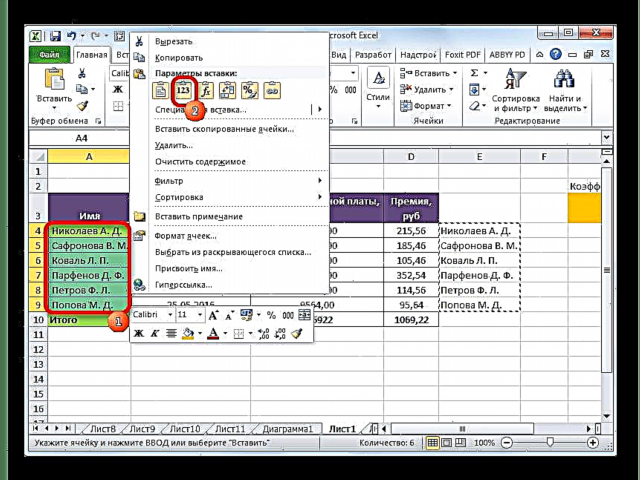
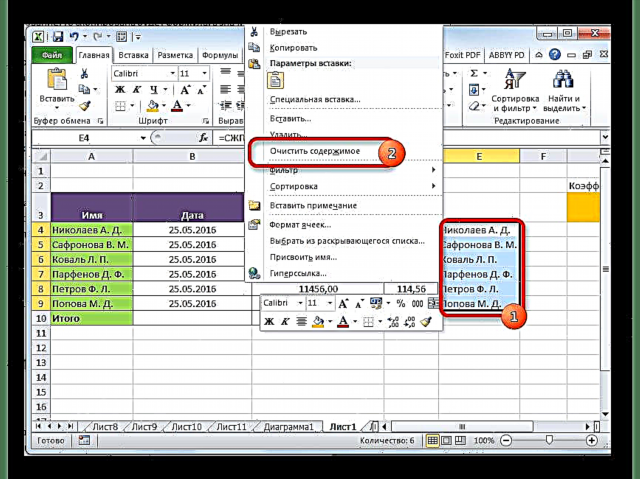
Palajaran: Fungsi Wizard dina Excel
Palajaran: Kumaha cara ngalakukeun autocomplete di Excel
Sakumaha anjeun tingali, aya sababaraha cara pikeun gancang ngahapus rohangan tambahan dina Excel. Tapi sadaya pilihan ieu dilaksanakeun ngan ukur dua alat - windows Milarian sareng Ganti sareng operator GAPS. Dina hiji kasus anu khusus, pormat ogé tiasa dianggo. Teu aya cara universal anu bakal pangmerenahna dianggo dina sagala kaayaan. Dina hiji kasus, éta optimal bakal nganggo hiji pilihan, sareng dina kadua - anu sanés, jsb. Contona, nyoplokkeun rohangan ganda antara kecap-kecap anu paling dipikaresep alat Milarian sareng Ganti, tapi ngan ukur fungsina tiasa ngahapus rohangan dina awal sareng dina tungtung sél GAPS. Ku alatan éta, pangguna kudu mutuskeun aplikasi tina metodeu tinangtu dina dasar kaayaan.











